连接共享打印机出现错误代码0x80070035
来源:网络收集 点击: 时间:2024-06-06第一步 必须确保有关打印功能的相关服务都处于自动启动状态,重点检查TCP/IP NetBIOS Helper,Workstation,Remote Desktop Configuration,Print Spooler这几个服务。打开服务的方法是win+R调出运行窗口,输入services.msc
2/5第二步 对连接打印机的电脑进行设置
1,连接好打印机,确保可以正常打印;
2,在打印机属性中进行共享设置;
3/5第三步非常重要的一步,对连接打印机的电脑进行权限设置
1,启用guest账户,打开计算机管理(win+R调出运行窗口,输入compmgmt.msc),取消“账户已禁用”前的对勾。这是因为局域网内其他电脑发起的打印请求均以来宾身份进行操作,一些教程中错误地引导网友在组策略中禁用来宾账户,这和电脑的共享原理是相悖的
2,打开组策略页面(win+R调出运行窗口,输入gpedit.msc),定位到“Windows设置”-“安全设置”-“本地策略”
a, 在“用户权限分配”中把“拒绝从网络访问访问这台计算机”中的guest删掉;
b, 在“安全选项”中把“账户:来宾账户状态”“账户:使用空密码......”的设置项均保持为“已启用”状态。
3,建议不要对其他组策略选项进行修改,保持默认即可
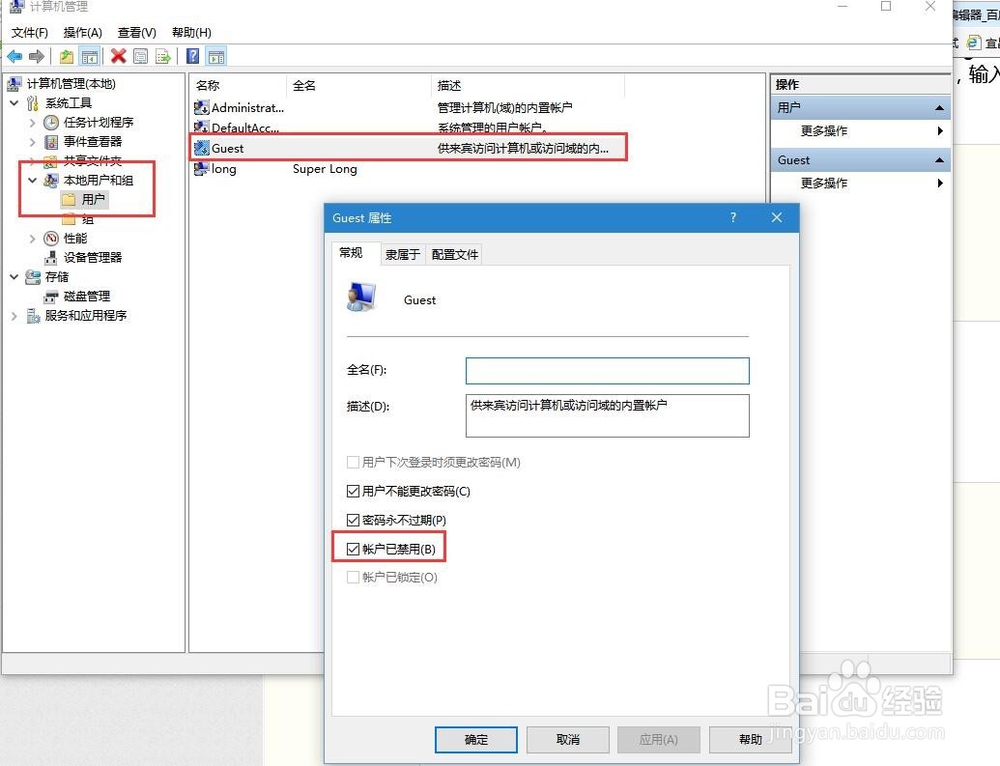
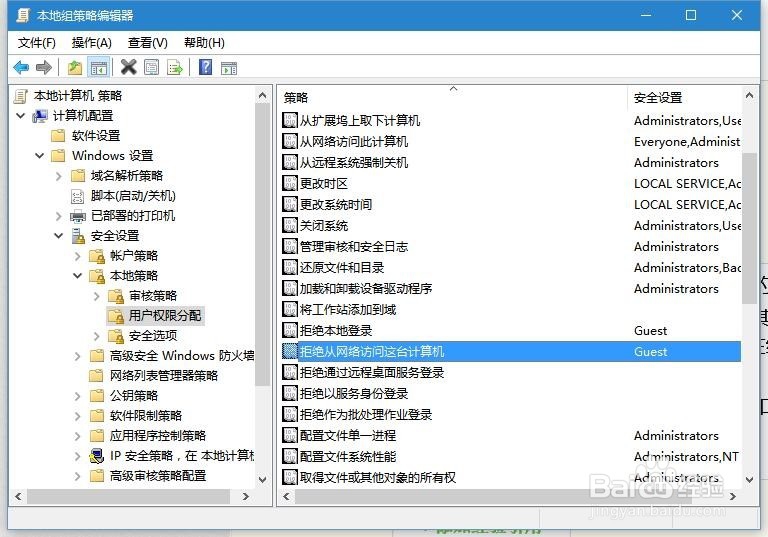
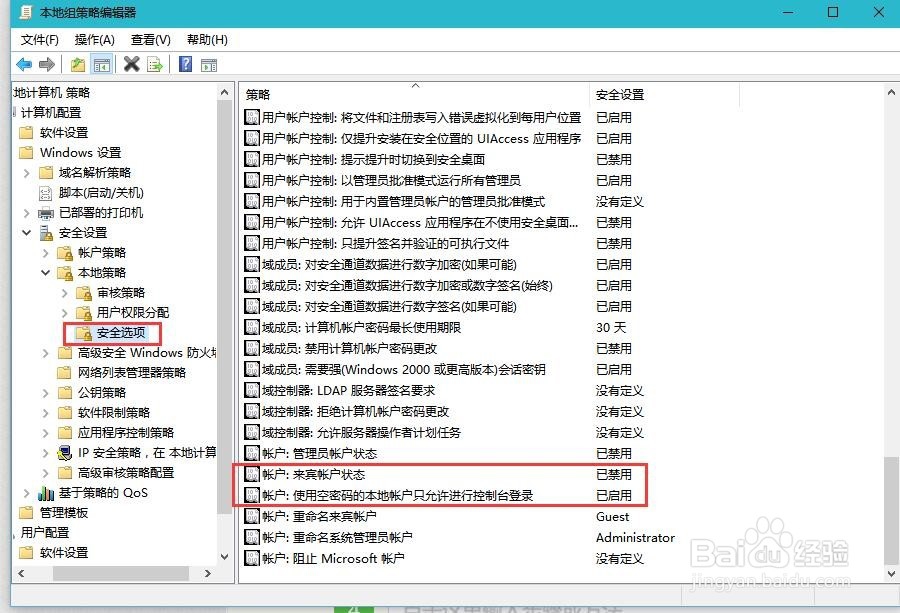 4/5
4/5第四部连接共享打印机
直接win+R调出运行窗口,输入\\192.168.x.x即可看到共享的打印机,进行连接吧!
5/5总结,以上操作是结合实机操作验证的,试验平台为HPlaserjet1020,打印机连接的电脑为WinXP,局域网内的电脑有WinXP,win7,win10,均可正常连接。楼主遇到这个问题在网上搜索之后看了很多教程,其中有些内容相互矛盾,最终也没有解决,因此发此经验,希望能提供上帮助!
注意事项本经验源自WinXP作为打印机主机的实机测试,其他系统原理相似,可作参考
打印机主机(WinXP)的防火墙已设为关闭状态
版权声明:
1、本文系转载,版权归原作者所有,旨在传递信息,不代表看本站的观点和立场。
2、本站仅提供信息发布平台,不承担相关法律责任。
3、若侵犯您的版权或隐私,请联系本站管理员删除。
4、文章链接:http://www.1haoku.cn/art_883689.html
 订阅
订阅